هلا شباب كيف الحال ... هذا برنامج حلو حق عمل برنامج Setup أو install لمجموعة من الملفات زي بعض البرامج.
اسم البرنامج :
InstallMaker 1.2
وظيفة البرنامج:
برنامج سهل وبسيط يقوم بعمل ملف تثبيت تلقائي (Setup/install) لملفات تقوم انت بتحديدها.
حجم البرنامج :
487 KB.
حجم ملف التعريب (مضغوط) :
305 KB.

راح احط رابط البرنامج والتعريب بعد ما اخلص من الشرح.
والشرح را يكون على هذي الملفات (كمثال):

نبدأ..............
[الخطوة الأولى] - تشغيل البرنامج...
لتشغيل البرنامج اذهب إلى:
أبدأ > البرامج > Install Maker < Install Maker
اضغط على هذه الأيقونة

وستظهر لك النافذة التالية

اضغط زر Next للمتابعة.
[الخطوة الثانية] تحديد مكان الملفات

الآن حدد موقع الملفات التي تود ان تعمل لها ملف تثبيت (تنصيب) بالضغط على زر (استعراض) ومن ثم تحديد المجلد الذي يحتوي على الملفات ثم اضغط زر (موافق) .

بعد ذلك ستععود إلى النافذة السابقة ...

فضغط زر Next للمتابعة
[الخطوة الثالثة] - تحديد اسم برنامج التنصيب

1- هنا تدخل اسم المنتج الذي تود عمل ملف التنصيب له.
2- اضغط هنا لمشاهدة الشكل الذي ستؤدي إليه هذه الخطوة.

1- اضغط هنا لإغلاق نافذة المعاينة.
الآن اضغط التالي.
[الخطوة الرابعة] - تحديد الملف الرئيسي في البرنامج

في هذه الخطو نقوم بتحديد الملف الذي نود من البرنامج ان يضيفه إلى قائمة ابدأ:
اضغط على زر استعراض لتحديد مكان الملف التنفيذي (او اي ملف آخر) والذي تختاره من نفس المجلد الذي اخترته في الخطوة (2).

............ يتبع..............

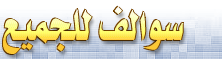

 عرض نسخة للطّباعة |
عرض نسخة للطّباعة |
 ارسل هذه الصفحة لصديق]
ارسل هذه الصفحة لصديق]